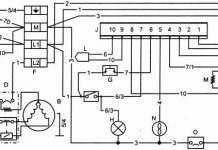Какво да направите, ако касетата е суха? Нашата техника за възстановяване ще бъде полезна за всички собственици на мастиленоструйни принтери без изключение.
Но първо, нека разберем как да разберем, че касетата е изсъхнала и не е свършила?
Можете да опитате един от методите по-долу или техните комбинации във всяка комбинация и последователност.
Това е проста стандартна процедура (и единствената разрешена от производителя). Стартира се от менюто “Контролен панел” → “Устройства и принтери” → “Свойства на принтера” → раздел “Поддръжка”. И там вече изберете опцията за почистване.
Имайте предвид, че при такова почистване на касетата има повишен разход на мастило, тъй като те се изсмукват мощно през дюзите с помощта на помпа.
Ако касетата започне да се набраздява или спре да печата напълно, тя може да се почисти със специално измиване за касети, приготвено по една от трите рецепти:
Преди да съживите изсушен патрон с този състав, той трябва внимателно да се филтрира по всеки наличен метод.
Ако един вид „целувка“ не работи, опитайте друг.
Отличен резултат се постига с използването на зеления “Mister Muscle” за почистване на очила като течност за измиване (тази с амоняк).
Mr Muscle се разрежда с dist. вода в съотношение 1:1 и се използва за измиване.
Как иначе можете да измиете главата на принтера у дома? Вместо г-н Мъск можете да вземете по-евтино средство за почистване на стъкло и огледала „Всеки ден“:
Касетите за принтери от различни производители трябва да се мият по различни начини. Как да измиете главата на мастиленоструен принтер Epson ще бъде обсъдено допълнително. Междувременно да започнем с най-често срещаните - Hewlets, Lexmarks, Canon и други подобни.
Изсипете обилно върху кърпата и поставете патрона с дюзи директно върху него.
Уверете се, че салфетката винаги е навлажнена обилно! Долейте течността, докато изсъхне.
Ако патрона е празен и много сух, тогава можете да го поставите директно в разтвора като цяло (не за патрони от пяна!) и да го изсипете вътре и да го оставите да престои 1-3 дни.
В екстремни случаи можете напълно да демонтирате главата и да я потопите с дюзи в състава с 1 см. След това изберете почистване на главата от менюто (няколко пъти). След това, ако касетата е добра, тя трябва да започне да печата.
Ще намерите интересни дискусии за състава на течността за измиване и как да накиснете касетата на Canon и HP у дома в това видео:
Е, най-простото промиване за всеки патрон е чиста дестилирана вода. Следващите два метода ще бъдат просто използването му.
Да кажем, че мастилата ви са изсъхнали в принтера, какво трябва да направите? Методът на високотемпературна пара ще ви помогне. Касетата не трябва да е празна. Ако това не е така, трябва да се зареди поне частично.
Включваме чайника, изчакваме водата да заври, отваряме капака и държим патрона си за 30 секунди с дюзите надолу. След това изваждаме и избърсваме дюзите с мека кърпа.
Повторете процедурата толкова пъти, колкото е необходимо.
Ако това не помогне, има по-радикален метод - потапяне във вряща вода. За да направите това, изсипете дестилирана вода, която току-що е завряла, в чиния, за да направите слой от около 1 см, и поставете патрона там с дюзите надолу. Оставете го да лежи за 20-30 секунди. Ако е необходимо, повторете.
По този начин беше възможно да се съживят дори патрони, които бяха изсъхнали преди сто години.
Сега ще говоря за това как да поправя изсъхнала касета за мастиленоструен принтер с помощта на груба сила. По-конкретно, силата на водата. Водата под налягане може да прокара всяка мръсотия и касетата ще бъде отново като нова.
Използвайте метода само когато всички останали вече не помагат (т.е. не беше възможно да накиснете патрона с нищо у дома).
Тъй като няма къде да отидете, ще трябва да използвате обикновена чешмяна вода. За да направите това, отиваме в банята, отваряме крана с гореща вода, така че да тече в непрекъснат поток, без да пръска. Колкото по-високо пада водата, толкова по-добре.
Подменяме нашия злощастен патрон под струята и го държим там за известно време. Периодично изваждаме на дневна светлина и проверяваме дали е постигнат желания резултат.
При леки замърсявания методът на разклащане работи добре.
За да направите това, вземаме патрон, преместваме се в банята и, като държим патрона над ваната, с рязко движение „отърсваме“ дюзите му надолу. Движенията трябва да са точно същите, както ако се отърсвате от живачен термометър.
Силно препоръчвам да не правите това в стая, защото родителите може да не оценят красивите петна от мастило върху тапета.
Изводът е, че мастилото, поради центробежната сила, избутва запушването в дюзите и си пробива път навън.
Ще видите резултата веднага – летящите капки мастило трудно се пропускат.
Този метод е много ефективен и ви позволява лесно да измиете дори много сух патрон у дома.
Изпомпването се извършва със спринцовка с гумен адаптер. За тези цели са идеални меки гумени вендузи от стар принтер (те като цяло са там за това). Те изглеждат така:
Но можете просто да вземете гумена резервна част от капкомер, да поставите дюза за спринцовка. Този е жълт:
Гумената лента се навежда близо до дюзите и използвайки спринцовката като помпа, засмуква патрона в двете посоки. Гледайте видеоклипа, за да видите как го правят професионалистите:
VIDEO
Добре измит и презареден патрон трябва да остави приблизително следните следи върху салфетка:
Един от методите за зареждане с гориво е демонстриран в тази статия.
Сега знаете всичко за това как да измиете мастиленоструйни касети за Canon, Epson, HP и други. Използвайте тези знания в своя полза!
В днешно време можете да закупите употребяван мастиленоструен принтер с изсушени касети за 200 рубли, да го възстановите и след това да го продадете. Продадох редица принтери, ремонтирани по този начин.
P.S. Има и друг метод - почистване на патрона в ултразвукова вана . Но мисля, че ако имахте ултразвукова вана, вече щяхте да знаете как да я използвате. Между другото, аз лично силно не препоръчвам този метод, тъй като при силна вибрация на печатащата глава идват манивела (дюзите се унищожават) и няма смисъл от слаба вибрация.
В тази статия ще ремонтираме мастиленоструен принтер и с голямо удоволствие ви представям нов автор на нашия сайт! Запознайте се с Ярпен Зигрин (по желание на автора). Специалист в областта на ремонта на всякаква офисна и друга индустриална техника с различни нива и степени на сложност.
По традиция ще дам имейл адреса му за контакт в долната част на статията, но засега се запознайте със статията на човек, който с право може да каже следната фраза за себе си: „донесете ми нещо, което пуши и аз ще накарайте го да работи!”. Между другото, моторът, който виждате на снимката, е сглобен от самия Ярпен 🙂
И така, нека започнем да ремонтираме мастиленоструен принтер. Ще ремонтираме многофункционално устройство (MFP) от Canon MP160.
Непосредствено преди ремонта на този мастиленоструен принтер, ние откриваме проблема визуално: печатащите глави на устройството не могат да бъдат позиционирани (принтерът ги премества няколко пъти напред-назад по водача без резултат, след което, без да ги постави в първоначалното им положение, за да започне да печата , паркира обратно в първоначалното си положение).
Заключение: вероятно проблем с позиционера на този принтер. Трябва да поправим мастиленоструйния принтер (да го разглобим и да намерим истинската причина). Да започваме. Започваме да развиваме тялото.
По този начин развиваме и винтовете, закрепващи страничните капаци на принтера.
На този етап от разглобяването на мастиленоструйния принтер нашата снимка изглежда така:
Тук вече стигнахме до "паркираните" касети за принтер. Но това не е достатъчно. Трябва да премахнем напълно скенера на нашето MFP. Продължаваме да „ремонтираме“ 🙂 Освобождаваме крепежните елементи, изключваме сигналните и захранващите кабели:
Без скенер нашият принтер изглежда така:
Свалете горния пластмасов капак.
И така стигнахме до позиционера на принтера. Нека увеличим малко снимката за по-голяма яснота.
Тук е отбелязано в червено. Ако се вгледате внимателно, можете да видите, че по цялата дължина е намазан с мастило от касети, които са се натрупали върху него с времето. Позиционерът е еластична, лесно огъваща се лента, върху която на равни интервали се нанасят микрорискове, водени от които автоматизацията на принтера позиционира печатащите глави.
Нека разгледаме по-отблизо неговия фрагмент:
Както виждате, той е почти изцяло покрит със засъхнала черна боя, която скри повечето драскотини.
Въпросът тук не е труден: вземаме „Mr. Muscle“, (не го приемайте за реклама :)) го изсипваме в купа и поставяме нашата позиционираща лента в нея за през нощта. Оставете да се намокри.
Внимание! За почистване използвайте само продукти, съдържащи изопропанол или чист изопропилов алкохол, в противен случай може да повредите следите по фолиото. Също така, не прилагайте прекомерна сила, когато избърсвате позиционера.
На следващата сутрин идваме и виждаме, че широко рекламираният почистващ препарат не ни подведе! Разглеждаме лентата до светлината.
Както можете да видите, всички петна от боя са изчезнали!
Е, процедурата за ремонт на мастиленоструен принтер по същество приключи. Сега трябва само да сглобим принтера, да свържем захранването към него и да се уверим, че позиционирането на печатащите глави работи правилно (бързо и за първи път), а самото устройство отпечатва правилно нашата тестова страница 🙂
Сега, както обещах, оставям за вас данните за контакт на автора на статията. Попитайте за съвет. Ремонтът на мастиленоструен принтер е малка част от това, което той може и може да направи. Този човек може да оправи всичко. или почти всички
Можете да се свържете с автора на статията тук:
Направи си сам ремонт на принтер - какво може да се направи у дома да спестите от извикване на съветник или изпращане на печатащо устройство в сервизен център? Не всички проблеми могат да бъдат решени сами, но има неща, които можете сами да диагностицирате. Не забравяйте обаче, че сериозна неизправност може да бъде идентифицирана и коригирана само от ръцете на специалист с богат опит и специализиран инструмент за извършване на съответната работа. Ремонт на принтери от инженери на сервизен център YauzaOrgService гарантира високо качество и бързина на обслужване без надплащания. Но какво може да се намери у дома?
• Повечето честа причина за повреда на принтера , независимо дали Canon, HP, Epson, Oki, Samsung, Ricoh, Brother или Xerox, е да почиствате устройството редовно. С прости думи, това е боклук.Поради това често възниква дисбаланс на кутията, появява се шум по време на работа или спира улавянето на хартия. Ето защо се препоръчва да почиствате печатащото устройство на редовни интервали и само когато оборудването е изключено. Но трябва да знаете за забраната за употреба на алкохол - за избърсване вземаме само обикновена дестилирана вода, нова гъба и памучни тампони.
• Проверяваме правилната работа: принтерът трябва да е включен, тавата е здраво натисната до самия край, водачите на листа са поставени, касетите са правилно поставени и няма засядане на чужди предмети в устройството.
• Не се страхувайте да инспектирате вътрешността на оборудването за остатъци от хартия или скъсани парчета, разлив на тонер, мазилка, пясък или вода.
• Проверете дали касетата е пълна, за да видите дали е свършила.
• Ако неизправностите на принтера се показват като грешки на монитора на компютъра, не забравяйте да запишете кода, номера или информацията от екрана за предаване на съветника.
• Обърнете внимание на качеството на печат на вашите документи, дали има допълнителни ивици или петна, какъв цвят са те.
• Следете честотата на засядане на хартия.
• Слушайте за външни звуци, пукане, шум при печат.
След като разгледате всички горепосочени нюанси, които често водят до спиране на работата на принтера, можете да ускорите процеса на отстраняване на неизправността, да замените процедурата за ремонт с превенция и да спестите пари при посещението на специалист. Оценката на състоянието на работата на оборудването, точното изложение на проблема и списъкът на възникналите проблеми ще позволят на капитана да отговори на заявката възможно най-бързо, тъй като той ще представи предварително обхвата на работата. Ако това не е сериозна повреда и ситуацията ви позволява бързо да ремонтирате части, да смените компоненти или да възстановите работата - ремонт на принтер може да се извърши на етапа на диагностика. Като се обадите на телефонния номер или изпратите заявка през сайта YauzaOrgService – ще се предоставя съдействие с гаранция за всички видове операции и извършени услуги.
В тази статия ще разгледаме често срещаните проблеми с всичко в едно и как да ги отстраним. Съветите за ремонт са актуални за почти всички модели MFP - HP, Canon, Epson, Xerox, Brother, Samsung, Ricoh, Toshiba и други.
Ако блокът на скенера е счупен в MFP, тогава най-вероятно няма да е възможно да го поправите у дома. Това може да изисква подмяна на подсветката или сканиращата глава.
По принцип неизправността на сканиращата част на MFP може да бъде причинена от повреди в електронната част: необходимо е да проверите кондензаторите за подуване, да позвъните на захранващата верига с мултицет и също така да се уверите, че няма изгорени- изнесени елементи.
Ако има проблеми с принтерния модул, тогава ремонтът му обикновено не е труден у дома.
Хартията не се подава . Необходимо е да се провери правилната инсталация на касетата (това се отнася както за мастиленоструйни, така и за лазерни MFP), има ситуации, когато чужд предмет се забива в пътя на хартията. Той трябва да бъде премахнат и проверен за физически повреди, които може да причини на устройството.
Възможно е лазерното MFP да не може да печата поради чипът на касетата не се нулира . Това може да се случи след зареждане с гориво. В този случай трябва или да се свържете със сервизния център, за да смените чипа, или да закупите нова касета. Можете сами да смените чипа. За да направите това, трябва да намерите и купите нов чип (те струват от 30 до 150 рубли) и да го поставите на мястото на стария. Но за това трябва да се уверите, че в касетата има тонер, в противен случай подмяната на чипа е безсмислена.
Ивици върху листове (лазерно MFP) . В този случай трябва да почистите барабана. Извадете касетата от MFP, внимателно плъзнете защитната капачка (някои модели може да нямат такава). Не докосвайте фотопроводника с ръце! Вземете чиста, суха кърпа без власинки и избършете отпадъчния тонер от барабана. След това поставете касетата обратно.
Проблеми с печата (мастиленоструйни MFP) . Белите петна, непълното възпроизвеждане на цветовете и други дефекти са често срещани при мастиленоструйните MFP.Първо трябва да опитате да отстраните софтуерни проблеми: почистване на дюзите, калибриране на печатащата глава. Ако тези стъпки не помогнат, можете да закупите почистващ препарат за мастиленоструйни дюзи и да почистите с него. В никакъв случай не използвайте чешмяна вода, обикновен алкохол и други домакински продукти! Само ще го влошите.
Надяваме се, че тези съвети за ремонт ще ви бъдат полезни. Ако е така, обадете се, консултацията е безплатна!
Тайната на майстора споделя успешния си опит в ремонта на лазерен принтер HP LaserJet 1010. Инструкцията е подходяща за принтери HP LJ от серия 1000 - 1200. Историята е проста, принтерът закупен употребяван (за 1000 рубли) работи за година и беше глупаво повреден от лист с кламер, набраздени и започна да шумоля - счупи термофилма. Повредата на термичния филм лесно се потвърждава чрез инсталиране на резервна касета. Свързването със сервизния център означаваше плащане за ремонт поне на цена, сравнима с закупуването на нов принтер. Подбуди се и търсенето на термофолио за принтера, продавачите предложиха да закупят термофолио на нереалистична цена до 1500 рубли (това е червена цена
100 рубли), плюс триковете на продавачите при липса на термична грес в ремонтния комплект и продажбата на този компонент за ремонт, също на прекомерна цена.
Термофолиото е търсено един месец и е закупено за 300 рубли (2013 г.) в комплект с термопаста. За ремонт е необходим прост инструмент:
Схемата за ремонт се извършва стъпка по стъпка в следния ред.
Стъпка: 1 Проверете целостта на филма и наличието на термична грес. Издърпайте касетата от принтера. Изключете захранващия кабел.
Стъпка 1. Изключете захранващия кабел
Стъпка 1. Извадете касетата от принтера
Стъпка: 2 Капакът за достъп до касетата се държи за стеблото. Стъблото трябва да се отдели от капака чрез натискане на вътрешния ръб на пластмасовия нит. Дръжте нита, докато отделяте.
Стъпка: 3 Завъртете гърба на принтера към вас и използвайте отвертка Phillips, за да премахнете трите винта от металния капак, два винта отляво и един винт отдясно. Вижте снимката.
Стъпка 3. Развийте винта отляво
Стъпка 3. Развийте винтовете отдясно
Стъпка: 4 Отстранете страничните стени на принтера. Стековете се държат на място с пластмасови ключалки отгоре, отдолу и отзад. Капакът без копчета е най-здравият. Тайните ключалки са показани на снимката.
Стъпка 4. Стенни ключалки с копчета
Стъпка 4. Стенни ключалки без бутони
Стъпка: 5 Повдигнете вратата за достъп до касетата и отстранете двата монтажни винта. Свалете капака.
Стъпка: 6 Използвайте плоска отвертка, за да извадите долния десен ръб на металния заден капак и да го свалите.
Стъпка 6 Извадете капака с отвертка
Стъпка: 7 Захранващата платка е отстрани на захранващия конектор. В горната част на платката има четири различни конектора, изключете ги. Конекторът с бели дебели проводници ще бъде изключен само след натискане на резето, вижте снимката. Също така е необходимо да изключите червения проводник на задната стена. Просто го дръпнете нагоре. Спомнете си как е прикрепен предварително натоварен от пружина. Извадете жиците от органайзерите.
Стъпка 7: Конектори на захранващата платка
Стъпка 7: Четвърти фиксатор на конектора
Стъпка 7 Прикрепете червения проводник
Стъпка 7 Конектор за червен проводник
Стъпка 7. Проводниците са освободени
Стъпка: 8 И така стигнахме до печката. Печката е фиксирана с три винта. Вижте снимката. Развийте винтовете. Дръжте винтовете, докато ги разхлабвате.
Стъпка 8. Първият винт за фиксиране на печката
Стъпка 8. Вторият винт за фиксиране на печката
Стъпка 8. Третият винт за фиксиране на печката
Стъпка: 9 Вземаме печката за десния ръб и я издърпваме.
Стъпка: 10 Развийте двата винта, закрепващи горния капак на печката. Свалете капака, като го издърпате настрани.
Стъпка 10. Първият винт на капака
Стъпка 10 Втори винт на капака
Стъпка 10 Отстранете капака на фурната
Стъпка: 11 Сега виждаме разрушаването на термичния филм. Помним позицията на ремъците с пружини и лостове! Пружините са разположени отстрани на печката, откачаме пружините отдолу с дълги клещи. Отстраняваме металните ленти и затягащите пластмасови лостове от всяка страна. Не ги смесвайте при сглобяване!
Стъпка 11 Пружина за монтиране на лоста
Стъпка 11 Отстранявайте всяка пружина
Стъпка: 12 Освободете белите проводници от щипките и отстранете барабана за термофолио. Просто се покачва.
Стъпка 12. Отстранете термичния барабан
Стъпка 12. Термичният барабан е отстранен
Стъпка: 13 Отстраняваме пластмасовия накрайник със собствените си ръце от страната, където тънките проводници излизат от барабана. Капачката се държи с щипки.
Стъпка: 14 Отстранете повредения термофилм и избършете металната повърхност и термоелемента от старата мазнина и мръсотия с влажна кърпа.
Стъпка 14. Отстранете термичния филм
Стъпка: 15 Нанесете нова термопаста върху повърхността на печката. Внимателно монтирайте термофолиото. Краят на цилиндъра трябва да бъде фиксиран върху противоположния пластмасов накрайник. също така внимателно инсталирайте правилния накрайник. Полезно е да премахнете стърчащата термопаста.
Стъпка 15: Нанесете термична грес
Стъпка 15. Поставете термофолиото
Стъпка 15: Отстранете излишната термична грес
Стъпка: 16 Сглобете печката в обратен ред. Правилното положение на ламелите на снимката.
Стъпка 16 Капакът е инсталиран
Стъпка: 17 Поставяме печката на място и я закрепваме с три винта. Запълваме и свързваме всички проводници към конекторите. Поставете правилно червения проводник.
Стъпка: 18 Монтирайте задния и горния капак. Вдигаме пластмасовите знамена на печката по време на монтажа. така че да попаднат в съответните жлебове на капака.
Стъпка 19 Отпечатване на тестова страница
Стъпка: 19 След сглобяването на принтера проверяваме липсата на ненужни части. Свързваме мрежовия кабел. Включваме принтера. Първо даваме командата за изтегляне без хартия и след това отпечатваме тестова страница, като задържаме зеления бутон още малко. Първите няколко страници може да показват петна около краищата. Работата беше свършена бавно в рамките на един час. Спестяванията от такава работа ще съответстват на заплата от повече от 100 000 рубли на месец.
Поправете такива повреди сами!
Сам си смени десетки термични филми за hp-свидетелствам-правилно е написано.
И как да измамя лазерен принтер xerox 3140 имам проблем купих му касета мастилото свърши започнах да наливам нов прах и тогава пише че уж няма касета и спря да печата червения диод е включен и това е / Как можеш да ми кажеш да го измамя?
В статията по-долу предоставяме стандартна инструкция за почистване на печатащите глави на мастиленоструйните принтери Canon, която се използва успешно в някои сервизни центрове.
Факт е, че повечето модели на Canon имат пигментни канали и канали за водоразтворимо мастило. Нормалното зачервяване на воднянка ще запуши пигментния канал, вероятно за постоянно. Поради това е необходимо да се използват специални течности за промиване. Обикновено производителите не предвиждат процедура за промиване на SG, ако стандартните почистващи продукти не помагат. Ето защо течностите за промиване трябва да се търсят от производителите на съвместими консумативи или да се използват доказани "народни" средства.
Специалистите в тази област препоръчват използването на почистващ препарат за стъкло "Mr. Muscle" с определен състав за измиване на Canon PG. Има "Мистър Мускул", който включва както амоняк, така и изопропилов алкохол. Има някои, които съдържат само изопропил.
вода,
изопропил алкохол,
повърхностно активни вещества (повърхностно активни вещества),
органични разтворители,
оцетна киселина,
аромат,
боя - (т.е. цветът може да бъде всеки).
Отново: за пигмент (и за Canon PG) се препоръчва използването на Mister Muscle, който съдържа изопропилов алкохол, повърхностно активно вещество, но не съдържа амоняк.
Внимание! Искам още веднъж да отбележа, че има различни мнения на експертите. Не е необходимо да използвате този конкретен инструмент, основното е да следвате състава. Използват се почистващи препарати за стъкло, т.к. те са много по-евтини от специалните средства, а ефектът е сравним. Прочетете „Измиване с пигментно мастило“ на уебсайта на източника.
На първо място, трябва да подготвите работното място. За да направите това, покрийте маса или друга повърхност с хартия, вестник, за да предотвратите попадането на мастило върху нея;
подгответе медицински гумени ръкавици, за да предпазите ръцете си от боя с мастило (доста трудно е да се измие);
салфетки или тоалетна хартия - без власинки;
самата печатаща глава;
всеки удобен контейнер, в който ще бъде главата;
Измиваща течност за вашия тип мастило. Дестилираната вода, в случай на водоразтворими мастила, може да служи като течност за промиване;
за пигментно мастило - не може да се използва вода;
спринцовки 20-50 мл;
Необходимо е да напълните контейнера с около 3-4 мм течност за измиване, след което спуснете главата, извадена от принтера, в нея, фиксирайте я в такова положение, че цялата долна част на главата да бъде потопена в течността и оставете в това положение за 3-4 часа. С помощта на спринцовка пуснете достатъчно течност за промиване върху дюзите за мастило, така че да има достатъчно, за да предотвратите изсъхване.
Алтернативно поставете гумен адаптер на всеки от фитингите (всяка гумена тръба или част от системата за кръвопреливане - капкомерите могат да служат като него). За пигментния канал (това е най-големият от фитингите) можете да използвате разрез на 2-3 см от PVC тръбата.
Главата трябва да остане в течността за промиване, докато стане ясно, че каналите са изчистени и течността може да се движи в двете посоки.
Ние напълно сглобяваме принтера: инсталираме главата и касетите в него, правим тест за печат. Понякога е необходимо да оставите принтера да почине за няколко часа и след това да опитате да отпечатате пробния лист отново.
Ако обаче печатът е с лошо качество, тогава е необходимо да се идентифицира причината за това:
мастилото не е подходящо (препоръчваме тестване само на оригинални касети);
печатащата глава не е измита достатъчно добре (съветваме ви да повторите процедурата за измиване);
главата е дефектна (например изгорели термодвойки). В този случай единствената препоръка е да смените главата с нова.
Вашето непрекъсваемо захранване (UPS) се изключва бързо или спира да се включва напълно? Това най-вероятно се дължи на батерията в блока. Прочетете още…
Има няколко начина да нулирате (промените) паролата си в Mac OS Lion. Днес ще говоря за един интересен начин, който ви позволява да нулирате настройките на акаунта си (промените паролата си), без да рестартирате вашия Mac. Прочетете още…
За да преобразувате показанията в милиметри, по-познати за нас, можете да използвате таблиците по-долу:
Всички ние от време на време се сблъскваме с повреди на една или друга техника. Мнозина дори имат личен опит в самостоятелно отстраняване на дребни неизправности. Тази статия ще обсъди възможните причини за неизправност на принтера и как да ги разрешите.
Няма значение коя фирма е вашият принтер: Samsung, Epson, HP, Lexmark, Sharp, Ricoh, всички те са почти еднакви.
Преди всичко проверете всички връзки. Принтерът трябва да е включен и свързан към компютъра. Обърнете внимание дали тавата е затворена плътно и дали в нея има хартия и дали касетата с мастило е свършила. Обърнете внимание дали листовете хартия не са заседнали от ограничителите на хартията.
Проверете софтуера, може да е възникнала софтуерна повреда и той ще трябва да бъде преинсталиран. Ако, когато се опитате да използвате принтера, на екрана на монитора изскочи прозорец с номер на грешка, запишете го на лист и потърсете в интернет какво означава това и как да го поправите.Случва се някакъв dll файл да е паднал и е достатъчно просто да го инсталирате отново. Там ще намерите и подробни инструкции за инсталиране.
Най-честата причина за неизправност е замърсяването на механичните части на принтера. Първото нещо, което трябва да направите, е да изключите принтера, да отворите капака, да извадите касетата и да проверите всички налични механизми и зъбни колела за чужди предмети. Възможно е листът хартия да е бил сдъвкан и когато е бил изваден, да са останали парчета хартия. Ако има мръсотия, вземете памучни тампони и леко ги намокрете с вода, внимателно отстранете мръсотията. За почистване на труднодостъпни места ще ви помогнат клечките за уши. Никога не използвайте почистващи препарати или течности, съдържащи алкохол.
Няма да е излишно да слушате външни шумове по време на работа на принтера, това може да показва износване на която и да е част или предавка.
Видео (щракнете за възпроизвеждане).
В повечето случаи неизправността е свързана с изброените по-горе причини и може да бъде отстранена самостоятелно. Дори ако не е възможно да отстраните неизправността сами, тяхната самоидентификация ще спести пари и време за диагностика. И майсторът вече грубо ще разбере какъв е проблемът и ще може да вземе със себе си всички необходими инструменти и части.
Оценете тази статия:
Оценка
3.2 избиратели:
85
киселина (HP цветни касети): 10% есенция оцетна киселина, 10% алкохол, 80% дестилирана вода;


 киселина (HP цветни касети): 10% есенция оцетна киселина, 10% алкохол, 80% дестилирана вода;
киселина (HP цветни касети): 10% есенция оцетна киселина, 10% алкохол, 80% дестилирана вода;